いかがでしたでしょうか。
P-20HDの内部信号の流れについて簡単に補足したいと思います。
Roland のさんの資料によると P-20HDには出力用のセレクターが搭載されており、パネル上のボタンでLive in と Replayの切り替えができます。
これにより、Replay が完了した後にライブの映像に戻るという操作ができます。
タイトル表示で分かりやすく
ところで、Live とReplay 、今どっちだしているんだっけ?
とちょっとわかりづらくなることがあります。
特に慣れないうちは、よくあると思います。
こんな時に便利なのがタイトル表示機能です。
デフォルトだと単純にREPLAY 、LIVE というような文字が出るだけですけど、画像をインポートして、画像表示するということも可能です。
テレビとかでありますね。
「LIVE」とか「REPLAY」とか画面上に表示することができます。
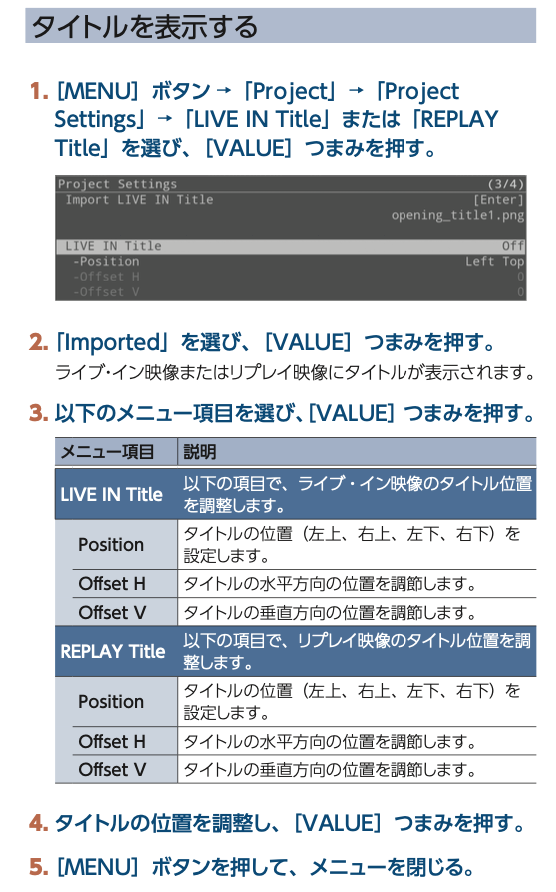
タイトルの表示
画面に表示されているものが、LIVEなのかREPLAYなのか分かりやすくなったところで、内部信号の流れの解説に戻りましょう。
内部信号の流れ1
内部信号の流れを、簡単に図で流れを説明すると以下のようになります。
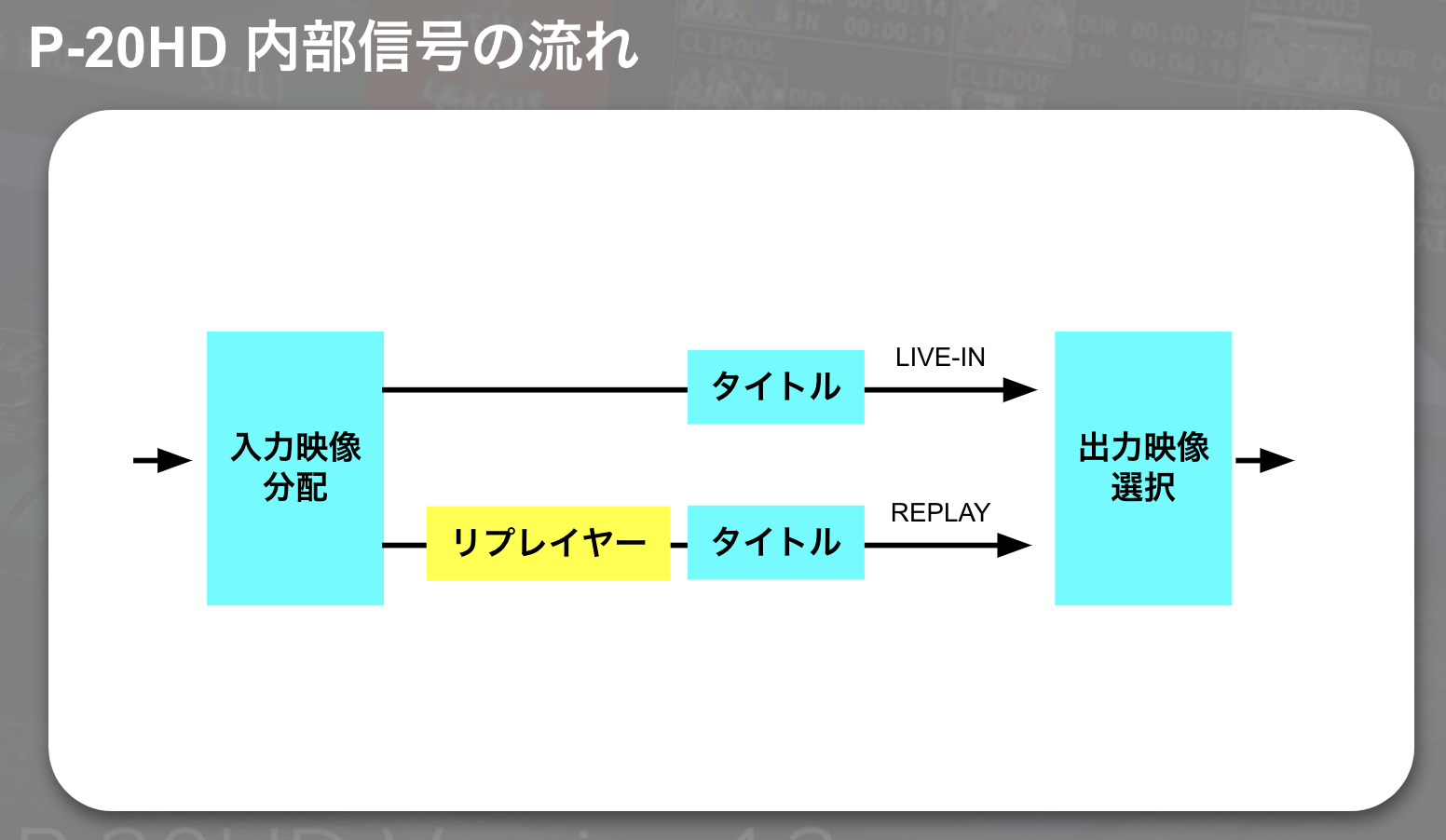
P-20HD 内部信号の流れ
まず、入力映像が一つあります
それがLive in 、特に処理をしないですーっと入って出てくる Live-inという流れと
もう1つ分配されて、入力映像が2つに分配されて録画されてリプレイヤーに渡される流れになます。
これを、Livein と Replay のボタンで切り替えてどっちかが出力されます。
でさらに出力されるときに、タイトル機能を使うと LIVEの文字列を出したり、REPLAY の文字列を出したりということができます。
こういう流れになっております。
内部信号の流れ2
さらにこちらの機械なんですけどもHDMIの入力が2系統あります。
どちらの入力を録画するかあるいは PinP やSplit そういった画面効果を作成することができます。
図でいうとですね簡単に説明するとこう。
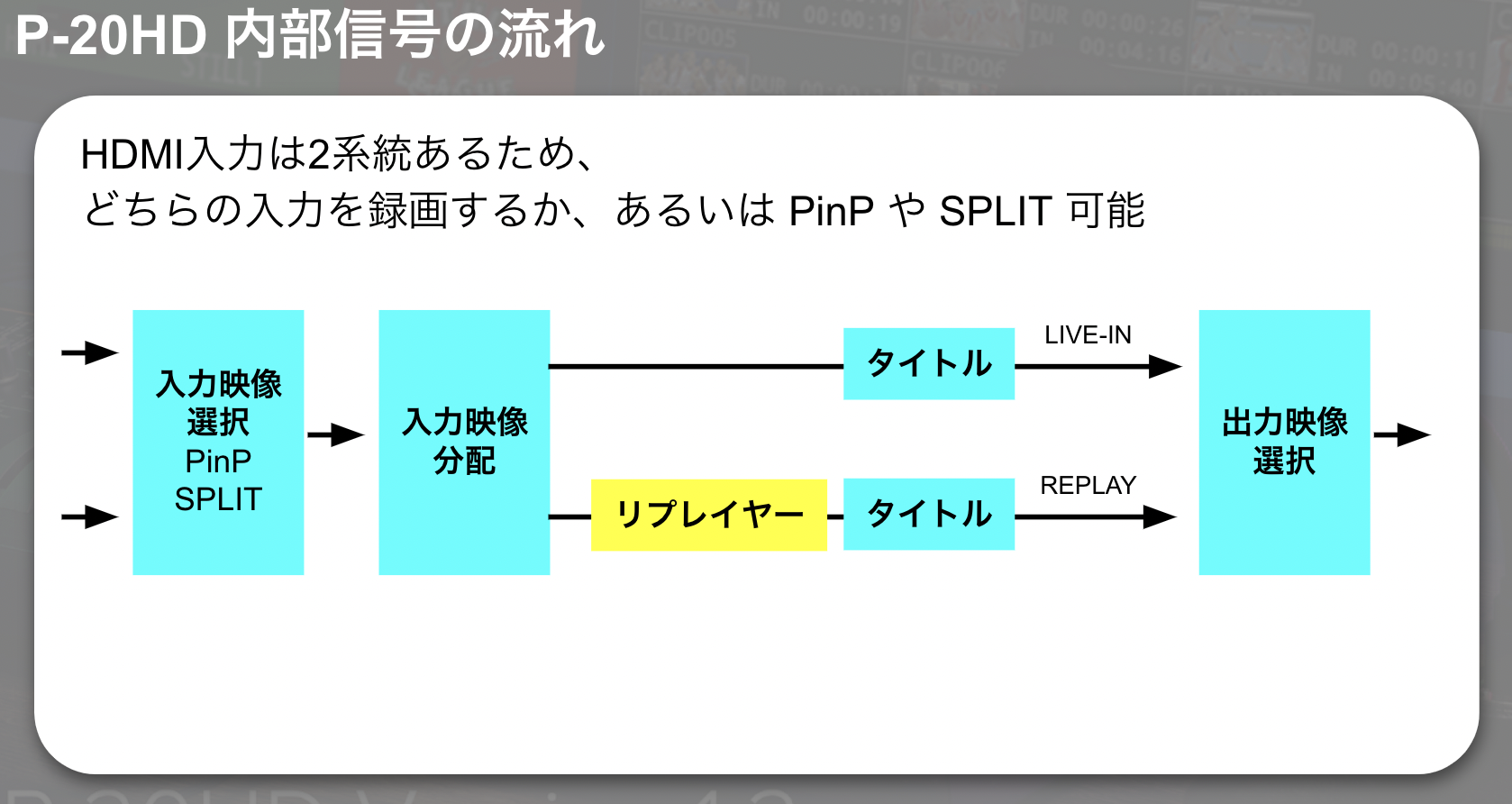
内部信号の流れ2
それが作業どの入力映像分配器に渡されてLive in の系統や REPLAYの系統に行きます。
これ注意していただきたいのは、入力映像両方ともがリプレイヤーに渡されているわけではないです。
選択されてる映像だけリプレイヤーに渡ります。
選択してなかった映像をリプレイで出すということはできません。(録画もされていません)
そこは注意ですね。
パラ(並列)で入力映像が全部RECされているわけでありません。
今度は2つソースを入れて触ってみてください
それぞれの入力を選択したり、PinP や Split を実施して、
さらには、それらをREPLAY した場合にどうなるかも体感ください。
タイトルとリプレイを出す方法とた所も紹介しましたのでそこへも試してみてください
ということで実機触ってみて頂ければと思います。



コメントを残す